Trong Power BI, bạn có thể bảo mật reports và workspaces bằng cách chia sẻ chúng với người dùng và nhóm người dùng. Cũng có thể chia sẻ một báo cáo nhưng để người dùng xem các dữ liệu khác nhau, tùy theo vai trò công việc của họ.
Có hai cách để triển khai Row-level security trong Power BI: phương pháp tĩnh và phương pháp động.
Row-level security (RLS) sử dụng bộ lọc DAX làm cơ chế logic cốt lõi. Bài lab này sẽ trình bày cách bạn có thể triển khai Row-level security trong Power BI bằng cách sử dụng DAX để đảm bảo rằng chỉ những người thích hợp mới nhìn thấy các bản ghi thích hợp.

Module 11 ctl.edu.vn chướng dẫn bạn cách thực thi bảo mật row-level để đảm bảo nhân viên bán hàng chỉ có thể xem doanh số bán hàng được thực hiện trong (các) khu vực được chỉ định của họ.
Task 1: Enforce row-level security
- Tại Power BI Desktop, vào menu File, chọn Open Report,ấn Browse Report, chọn file lab8.pbix (file này bạn đã thực hiện trong lab 8), ấn Open
- Tại Power BI Desktop, chọn Table View icon ở cạch trái màn hình.
- Cửa sổ Data chọn table nhân viên bán hàng (Khu Vực) .
- Quan sát dữ liệu, nhận thấy Michael Blythe (Mã Nhân Viên 281) có giá trị UPN là michael-blythe@adventureworks.com
(Nhớ lại những bài lab trước: Michael Blythe được chỉ định 3 khu vực bán hàng: US Northeast, US Central, and US Southeast.)
5. Tại Power BI Desktop, chọn Report View icon ở cạch trái màn hình.
6. Chọn menu Modeling chọn Manage Roles.
7. Cửa sổ Manage security Roles, ấn New, trong phần role nhập Nhân Viên Bán Hàng, ấn Enter
8. Trong phần Select tables chọn vào table nhân viên bán hàng (Khu Vực), trong phần Filter Data ấn Switch to DAX editor.
9. Trong phần Filter Data nhập vào ‘Nhan vien ban hang'[UPN] = USERPRINCIPALNAME(), ấn Save
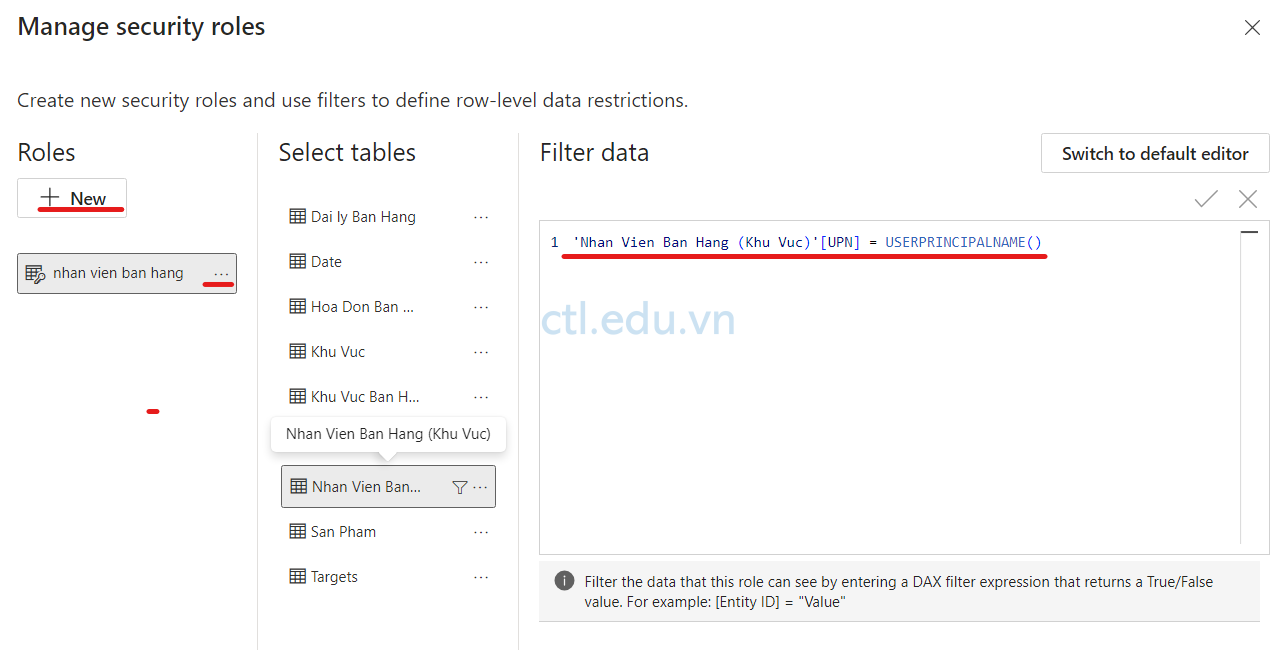
10. Để kiểm tra security role, vào menu Modeling chọn View As.
11. Tại cửa sổ View as Roles, check chọn Other User và nhập vào michael-blythe@adventureworks.com, check chọn thêm Nhân Viên Bán Hàng, ấn Ok
12. Quan sát report, hiện chỉ có các Khu vực của nhân viên Michael Blythe được liệt kê
13. Để dừng thử nghiệm, ấn Stop Viewing màu vàng.
14. Vào menu Modeling chọn Manage Roles, cửa sổ Manage Roles ấn Delete, ấn Yes Delete, ấn Save
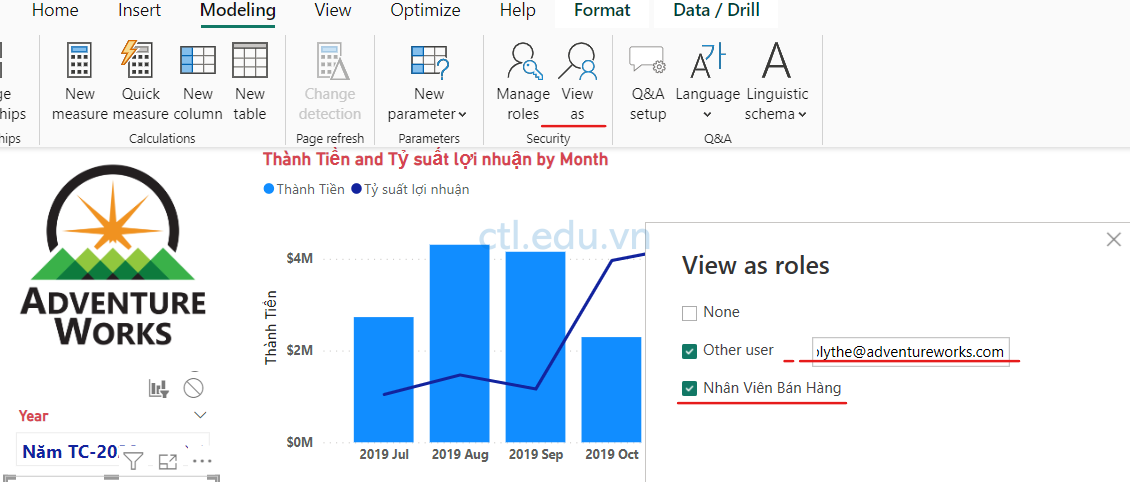
Hoàn Tất Bài Lab
Mr – CTL
